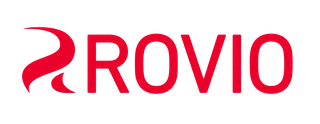게임 업데이트 방법은 다음과 같습니다:
📌 iOS 기기:
1. 기기에서 Apple App Store를 여세요.
2. 하단 패널에 있는 업데이트 아이콘을 탭하세요.
3. 게임에 새로운 업데이트가 있다면 목록에 표시됩니다. 업데이트 설명 옆에 있는 "업데이트"를 탭하여 다운로드하세요 📲
설치한 앱의 업데이트를 자동으로 다운로드하도록 기기의 설정을 변경할 수 있습니다:
1. 설정 ⚙️ ➡ iTunes 및 Apple App Store로 이동하세요.
2. 자동 다운로드 항목에서 업데이트를 켜세요 ✅
📌 Android 기기:
1. 기기에서 Play Store 앱을 여세요.
2. 우측 상단 구석의 프로필 사진을 탭하고 "앱 및 기기 관리"를 탭하세요.
3. 목록에서 게임 이름을 찾고 탭하세요.
4. 게임 페이지가 열리면 "업데이트"를 탭하세요.
업데이트에 문제가 있다면 이 항목의 지침을 따라주세요.
설치한 앱의 업데이트를 자동으로 다운로드하도록 기기의 설정을 조정할 수 있습니다:
1. Play Store 앱을 여세요.
2. 우측 상단 구석의 프로필 사진을 탭하세요.
3. 설정 항목으로 이동하세요 ⚙️
4. 앱 자동 업데이트를 탭하세요.
5. 다음 중 하나를 선택하세요:
- 언제라도 앱을 자동 업데이트합니다. 업데이트는 Wi-Fi 및 모바일 네트워크를 통해 다운로드됩니다.
- Wi-Fi 전용으로 자동 업데이트합니다. 업데이트는 기기가 Wi-Fi에 연결되어 있어야만 다운로드가 시작됩니다.
📌 Huawei 기기:
1. 기기에서 App Gallery를 여세요.
2. 우측 하단 구석에서 ME 아이콘을 탭하세요.
3. 업데이트를 선택하세요.
4. 목록에서 게임을 찾고 업데이트를 탭하세요.
📌 Samsung 기기:
1. Galaxy Store를 여세요.
2. 우측 상단 구석의 프로필 사진을 탭하세요(세 개의 가로줄).
3. 업데이트를 탭하세요. 게임 옆에 있는 🔄을 탭하세요.
설치한 앱의 업데이트를 자동으로 다운로드하도록 기기의 설정을 변경할 수 있습니다:
1. Galaxy Store를 여세요.
2. 우측 상단 구석의 프로필 사진을 탭하세요(세 개의 가로줄).
3. 설정으로 이동하세요 ⚙️
4. 앱 자동 업데이트를 탭하고 원하는 설정을 선택하세요.
📌 Windows 기기:
1. Microsoft Store를 여세요.
2. 좌측에 있는 메뉴에서 라이브러리를 클릭하세요.
Angry Birds 2를 선택하고 게임 옆에 있는 업데이트를 탭하세요.